Annons
 Med levande CD-skivor kan du, som du känner, starta upp datorn från en CD-ROM och utföra olika funktioner på ditt system. Sådana Live CD-skivor är utmärkta för att återställa data, fixa problem eller att ha ett anpassat skrivbord till ditt förfogande när du inte är på din egen dator.
Med levande CD-skivor kan du, som du känner, starta upp datorn från en CD-ROM och utföra olika funktioner på ditt system. Sådana Live CD-skivor är utmärkta för att återställa data, fixa problem eller att ha ett anpassat skrivbord till ditt förfogande när du inte är på din egen dator.
Medan Live CD-skivor är vanliga platser i Linuxvärlden, är det inte ofta du hör till en Windows Live-CD.
Här idag ska vi visa dig hur du skapar anpassad Windows Live CD
Verktyg krävs
- Bart PE
- Din Windows installations-CD
Steg
- Ladda ner och installera senaste versionen av Bart PE. Avfyra PE-byggaren. Detta är huvudskärmen som visas:
- All ytterligare funktionalitet som du vill lägga till görs med hjälp av plug-ins. Det finns massor av dem att välja mellan. Plug-ins är inget annat än ett sätt att lägga till ytterligare programvara på din Live CD. Du kan besöka Bart PE-plugin-lagret här.
- För våra ändamål kräver vi en speciell plug-in som heter Windows XPE, vilket ger oss ett sätt att starta in i en GUI-miljö som liknar Windows i motsats till det vanliga kommandoradsgränssnittet. Du är fri att välja alla andra plug-ins för ytterligare funktionalitet som du vill lägga till. Det finns plug-ins för skivåterhämtning, kontorsarbete, säkerhetskopiering, skivavbildning och så vidare.
- Sätt nu in din Windows installationsskiva och peka PE Builder till CD / DVD-enheten som innehåller Windows installationsskiva eller platsen för de kopierade filerna (bra om du har en bärbar dator och i386-mappen innehåller filerna).
- Klicka på plug-ins-knappen längst ner. Detta gör att du kan lägga till mer mjukvara och finjustera befintlig programvara / plug-ins. Om du får ett fel här är chansen stor att banan du angav i källan inte är korrekt.
- Klicka på "lägg till" och bläddra till platsen där du lagrade Windows XPE-plugin-programmet för att lägga till det. Eftersom vi använder XPE-plugin-programmet kan du säkert inaktivera Nu2shell-, PENETCFG- och A43-plugins eftersom dessa erbjuder funktionalitet som redan ingår i XPE-plugin-programmet.
- Klicka på 'stäng'. Du kan nu bränna en skiva direkt eller spara en ISO-fil för testning som du kan bränna senare. Klicka på "bygga" så kommer PE-byggaren att fungera.
- Om byggprocessen är klar utan några fel har du gjort dig själv till en Live CD.
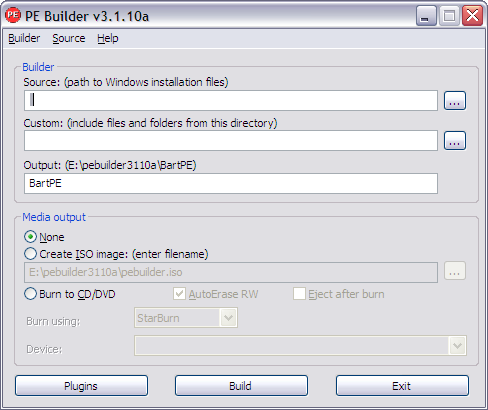
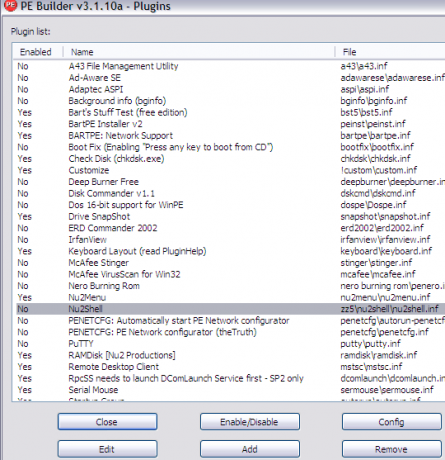
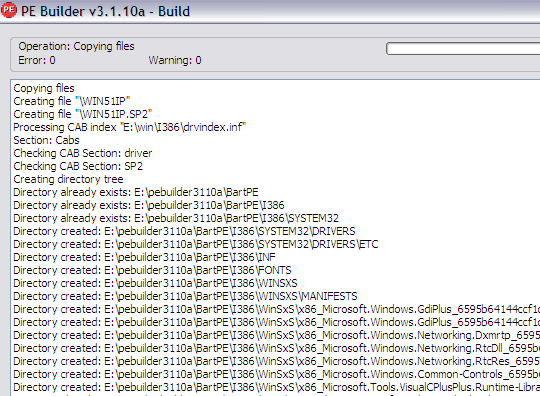
Mitt slutfördes på knappt 2 minuter utan fel och uppgick till 270 MB med Windows XPE-plugin och 154 MB utan den. Här är skärmbilderna från min LiveCD som jag testade i VirtualBox:
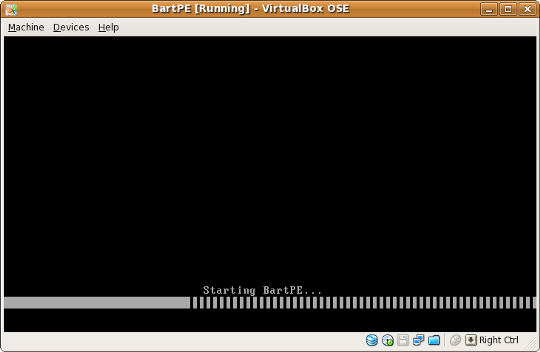



Det finns ytterligare hacks som du kan använda för att anpassa texten som visas när du laddar, tapeten och andra saker. Det krävs emellertid redigering av vissa filer och är lite besvärligt. I alla fall, med eller utan de visuella anpassningarna, har du nu en fullt funktionell Live CD med de verktyg du vill ha enligt dina specifika krav. Det finns många andra möjligheter som du kan utforska med ett sådant verktyg. Till exempel kan du skapa en Live DVD med alla dina favoritprogram och dokument.
Har du någonsin skapat en anpassad Live CD? Vilka PE Builder-plug-ins har du använt eller planerat att använda när du skapade en? Känner du till något annat verktyg som kan användas för att göra Windows Live CD? Varför inte dela det i kommentarerna?
Jag är Varun Kashyap från Indien. Jag brinner för datorer, programmering, Internet och teknologier som driver dem. Jag älskar programmering och ofta arbetar jag med projekt i Java, PHP, AJAX etc.

